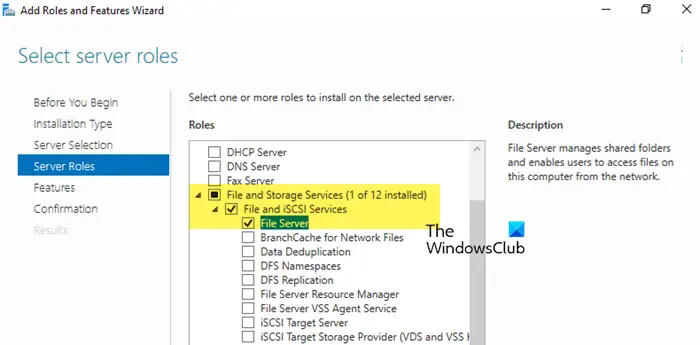您的 Windows 11/10/8/7 電腦是否顯示工作列中的時間錯誤? 如果是這樣,那麼這篇文章將為您提供一些有關如何解決問題並使 Windows 10 在工作列中顯示正確的系統時間的提示。
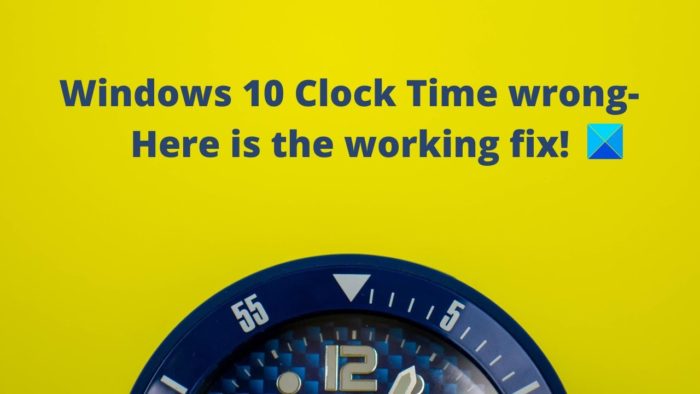
有時 Windows 時間會表現得很奇怪! 這Windows 時間服務可能會停止工作或時間同步可能會失敗。 也曾出現過這樣的情況:Windows 系統時間可能會向後跳!
如果您的 Windows 時間錯誤,要解決該問題,您必須查看以下哪一項對您有幫助:
- 更改日期和時間設定
- 確保 Windows 時間服務已啟動並設定為在啟動時自動執行
- 更改網路時間伺服器並查看是否有幫助
- 重新註冊 Windows 時間 DLL 文件
- 重新註冊Windows時間行程
- 使用 CMD 強制 Windows 同步時間
- 如果 CMOS 電池電量耗盡,請更換電池。
在我們開始解決此問題之前,最好先運行系統檔案檢查器。 為此,您必須輸入證監會/scannow在升高的 CMD 中並按 Enter 鍵。 等待一段時間,作業完成後,重新啟動 Windows 電腦。 完成此操作後,我們就可以繼續嘗試解決問題。
1]更改日期和時間設定
來自視窗11WinX 選單,開啟設定 > 時間和語言 > 日期和時間。
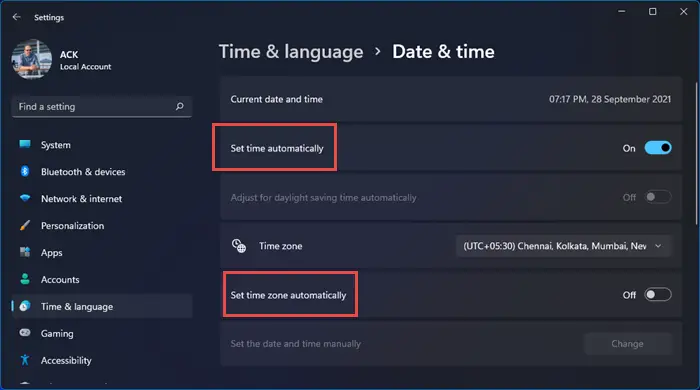
在這裡你必須確保自動設定時間和自動設定時區在...上? 看看這是否適合你。
如果沒有幫助,請更改自動設定時間到? 然後單擊改變按鈕手動設定時間。 將打開以下面板,您可以在其中進行必要的更改。


如果這沒有幫助,請更改自動設定時區到? 然後從下拉式選單中手動設定您的時區。
因此,您必須看看嘗試這些更改是否能夠對您有所幫助。
在Windows 10,設定在這裡:
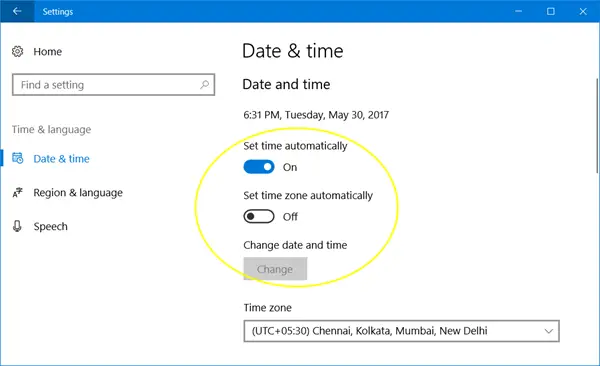
如果這沒有幫助,請繼續閱讀。
2]檢查Windows時間服務狀態
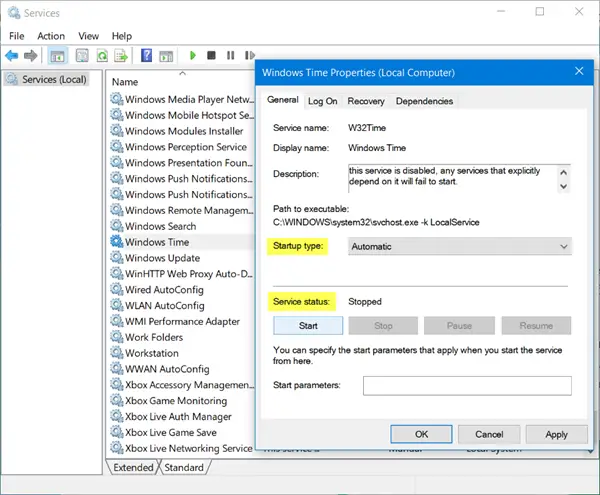
為此,請輸入服務.msc在「開始搜尋」中,然後按 Enter 鍵。 在服務經理, 導航視窗時間服務並雙擊它。
檢查服務狀態是否為開始並且啟動類型設定為自動的。 您可以點選開始按鈕啟動服務。 執行必要的操作,按一下「套用/確定」並退出。
3]更改網際網路時間伺服器
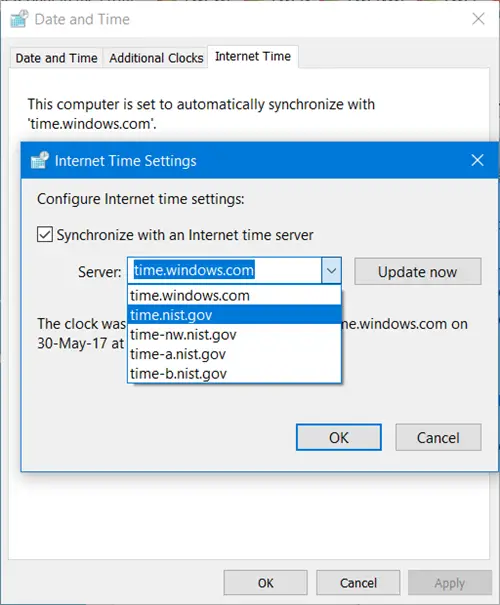
手動同步並更新您的系統時間與網際網路時間伺服器,如時間.windows,com,您必須右鍵單擊任務欄中的時間>調整時間和日期>互聯網時間選項卡>更改設定>立即更新。
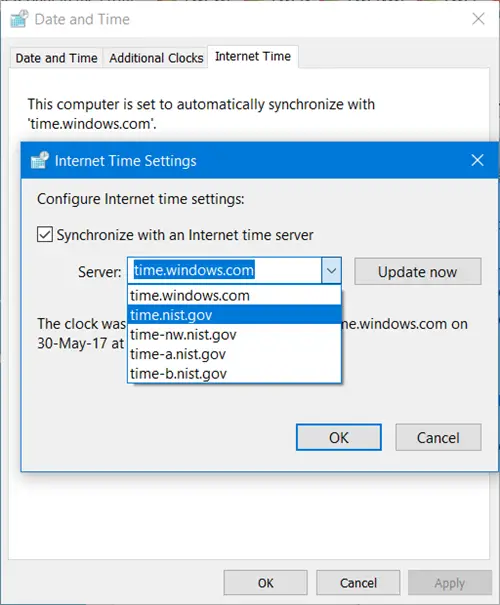
如果您願意,您可以更改時間伺服器時間.windows.com來自您選擇的任何其他時間伺服器。
您也可以將 Windows 時間服務設定為使用內部硬體時鐘或外部時間來源。微軟支援提供 Fix-It 下載,讓您只需點擊一下即可自動完成此操作。
提示: 請參閱這篇文章,如果Windows 10 時鐘冒號遺失。
4]重新註冊Windows Time DLL文件
你可能想要重新註冊一個dll文件。 這裡涉及的dll文件是w3time.dll。 為此,請以管理員身份開啟命令提示符,鍵入以下內容,然後按 Enter:
regsvr32 w32time.dll
如果這沒有幫助,您應該嘗試重新註冊 Windows Time exe 進程。
5]重新註冊Windows時間程序
這Windows 時間服務或者W32時間.exe維護網路中所有客戶端和伺服器上的日期和時間同步。 如果此服務停止,日期和時間同步將無法使用。 如果停用此服務,任何明確依賴它的服務都將無法啟動。
這Windows 時間文件或 W32tm.exe,位於 System32 資料夾中,用於設定 Windows 時間服務設定。 它也可用於診斷時間服務問題。 W32tm.exe 是用於設定、監視 Windows 時間服務或對其進行故障排除的首選命令列工具。
您必須使用/登記範圍。 當針對 W32tm.exe 運行時,此參數會將時間服務註冊為服務運行,並將預設配置新增至註冊表中。
為此,在提升的命令提示符,依序輸入這些命令並按 Enter 鍵:
net stop w32time w32tm /unregister w32tm /register
6]強制Windows使用CMD同步時間
您也可以使用 W32tm.exe 強制 Windows 同步時間。 W32tm.exe 是一個命令提示字元行,用於在 Windows 10 PC 中設定、監視 Windows 時間服務或對其進行故障排除。
為此,請開啟提升的命令提示字元並依序鍵入以下命令:
net stop w32time w32tm /unregister w32tm /register net start w32time w32tm /resync
重新啟動電腦並查看是否有幫助。
7]檢查您的 BIOS 電池
如果沒有幫助,請檢查並更換 CMOS 電池(如果電池已耗盡)。
我相信這裡的一些東西會對您有所幫助。 如果沒有效果,請使用一些免費時間同步軟體。
一旦時間正確顯示,您可能需要檢查系統時鐘的準確性。
額外提示: 看你怎麼辦變更網路時間更新間隔在Windows中。

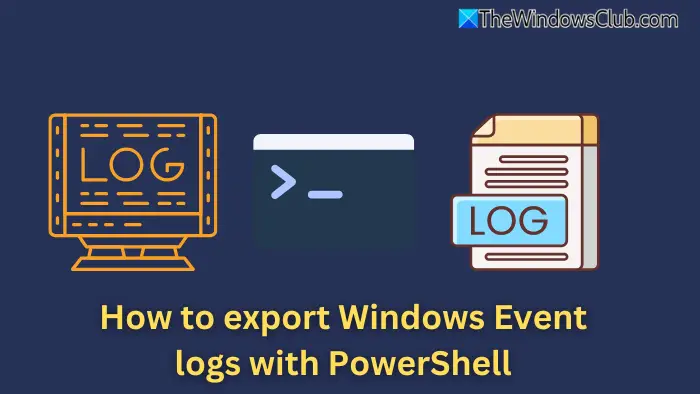
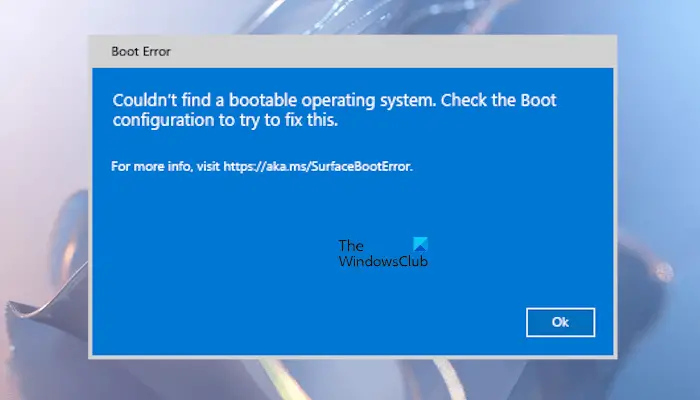
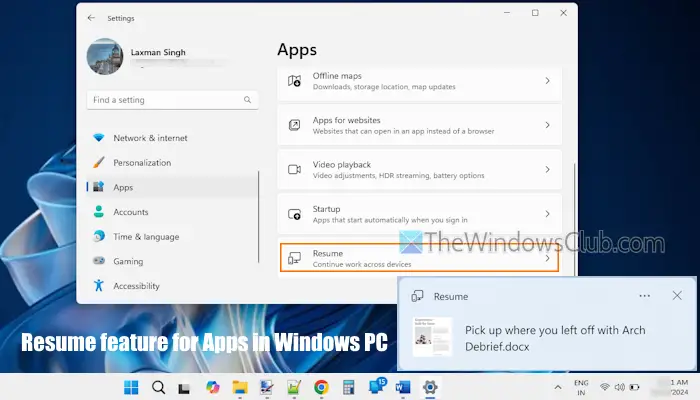
![Intel SGX AESM 服務意外終止 [修復]](https://sclub.recmg.com/tech/blogs/wp-content/uploads/2024/12/intel-sgx-terminated.png)